Popravite GRUB bootloader preko Boot-Repair v Ubuntu
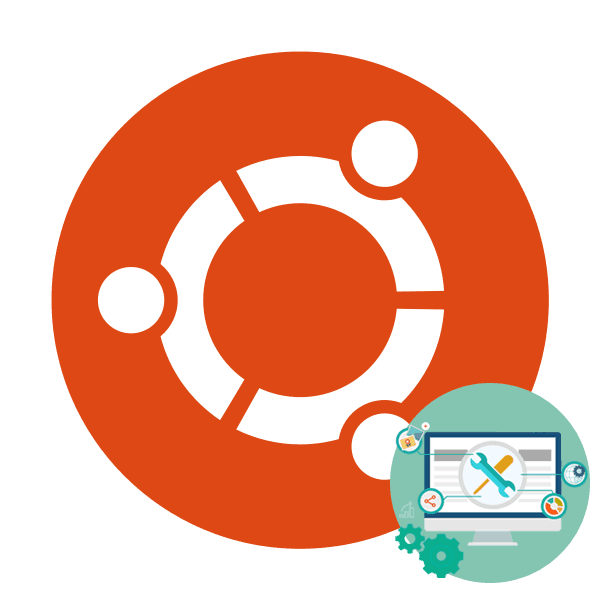
Zelo pogosta praksa med uporabniki je namestitev dveh operacijskih sistemov v bližini. Najpogosteje je to Windows in ena od distribucij, ki temeljijo na jedru Linuxa. Včasih se pri tej namestitvi pojavijo težave z delom nakladalnika, kar pomeni, da se prenos drugega OS ne izvede. Nato jo je treba obnoviti, spremeniti sistemske nastavitve na pravilne. V tem članku bi radi razpravljali o obnovitvi GRUB-a s pripomočkom za zagonsko popravilo v Ubuntuju.
Vsebina
Obnovitev zagonskega nalagalnika GRUB preko programa Boot-Repair v Ubuntuju
Želim samo opozoriti, da bodo nadaljnja navodila podana na primeru prenosa iz LiveCD z Ubuntu. Postopek ustvarjanja takšne podobe ima svoje nianse in težave. Vendar pa so razvijalci operacijskega sistema v svojem uradnem dokumentu opisali ta postopek čim bolj podrobno. Zato vam priporočamo, da se z njim seznanite, ustvarite LiveCD in se zaženete z njega, nato pa nadaljujete z izvajanjem priročnikov.
1. korak: Namestite zagonsko popravilo
Obravnavani pripomoček ni vključen v standardni nabor orodij OS, zato ga boste morali sami namestiti z uporabniškim skladiščem. Vsi ukrepi se izvajajo preko standardnega "Terminala" .
- Zaženite konzolo na kakršenkoli prikladen način, na primer prek menija ali s pritiskom tipke Ctrl + Alt + T.
- Prenesite potrebne datoteke v sistem z ukazom
sudo add-apt-repository ppa:yannubuntu/boot-repair. - Preverite pristnost računa z vnosom gesla.
- Počakajte na prenos vseh potrebnih paketov. Za to morate imeti aktivno internetno povezavo.
- Posodobite sistemske knjižnice prek posodobitve
sudo apt-get update. - Začnite postopek namestitve novih datotek, tako
sudo apt-get install -y boot-repair. - Prevajanje vseh predmetov bo trajalo nekaj časa. Počakajte, da se prikaže nova vrstica vnosa, in ne zapirajte okna ukazne mize.
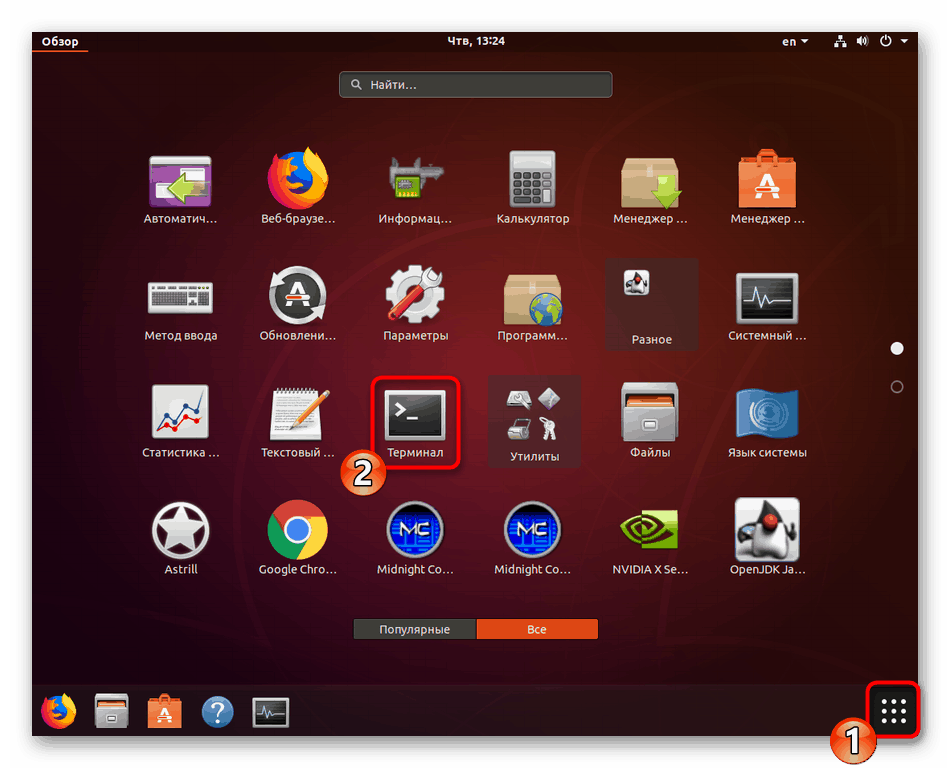
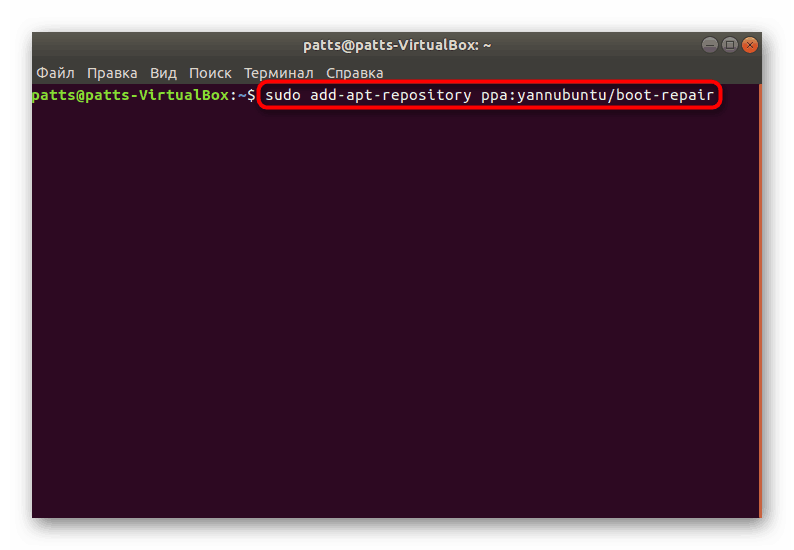
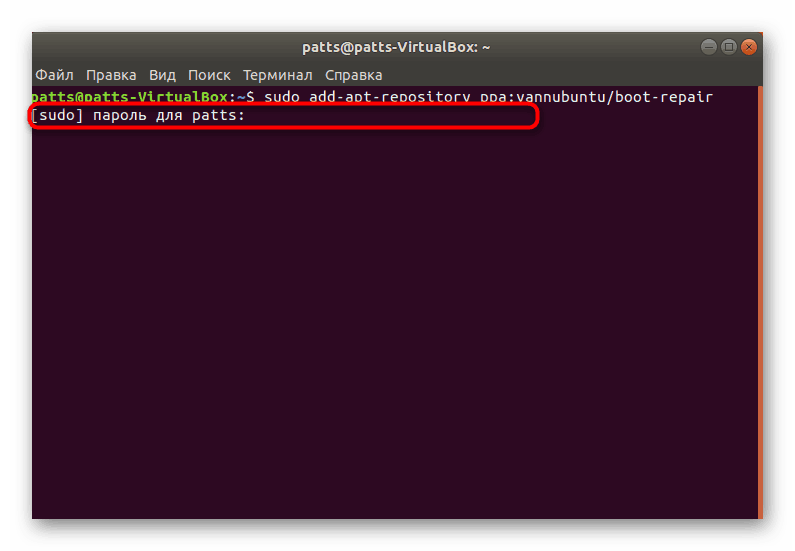
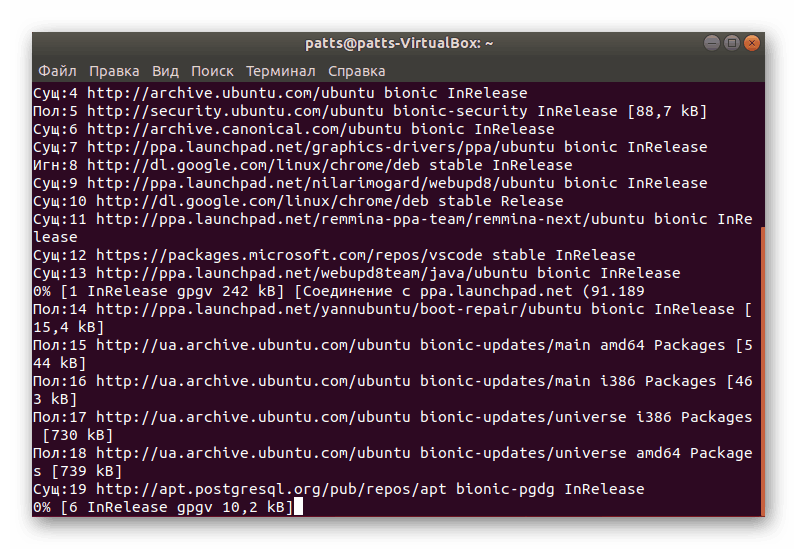
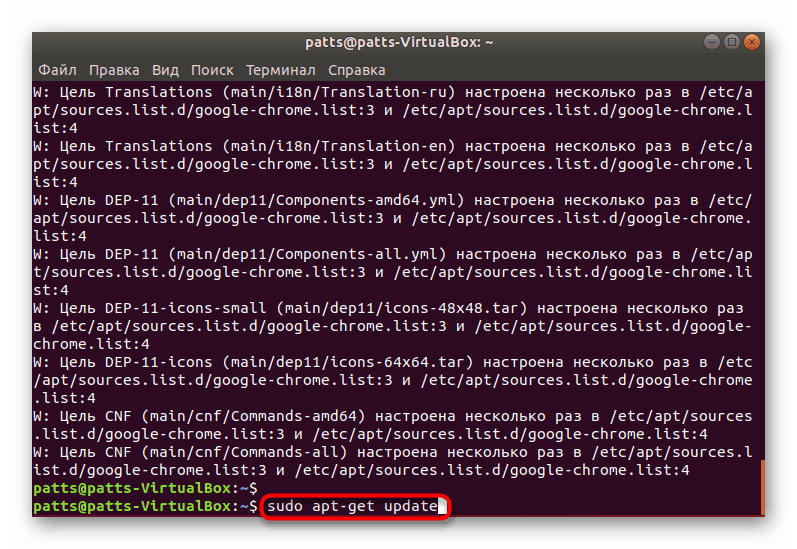
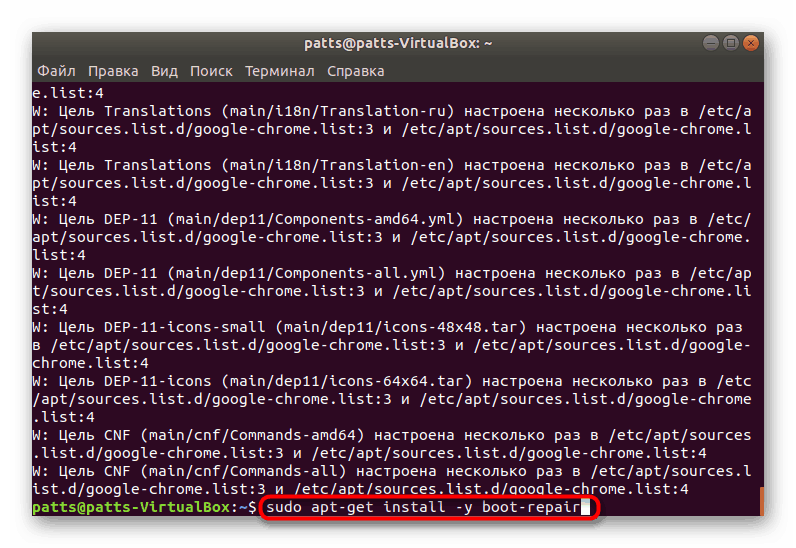
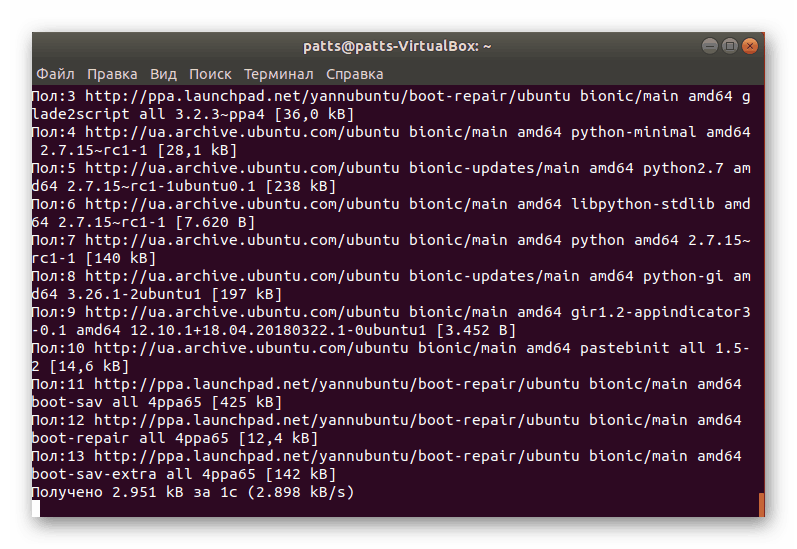
Ko je celoten postopek uspešen, lahko varno nadaljujete z zagonom Boot-Repair in skenirate zagonski nalagalnik za napake.
2. korak: Zagon popravila zagona
Če želite zagnati nameščeni pripomoček, lahko uporabite ikono, ki je bila dodana v meni. Vendar pa ni vedno mogoče delati v grafični lupini, zato je dovolj, da v terminal vnesete boot-repair .
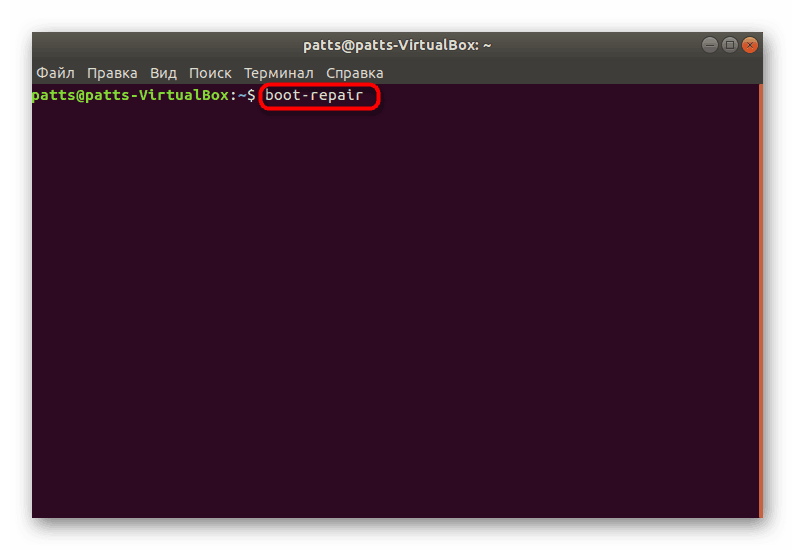
Sistem bo pregledal in obnovil prenos. V tem času ne delajte ničesar na računalniku in tudi ne dokončajte prisilnega delovanja orodja.
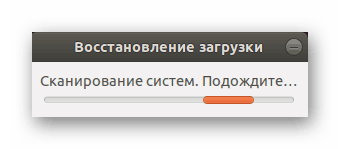
3. korak: Popravljanje najdenih napak
Po koncu sistemske analize vam bo sam program ponudil priporočeno možnost obnovitve prenosa. Običajno odpravlja najpogostejše težave. Za začetek je potrebno le klikniti na ustrezen gumb v grafičnem oknu.
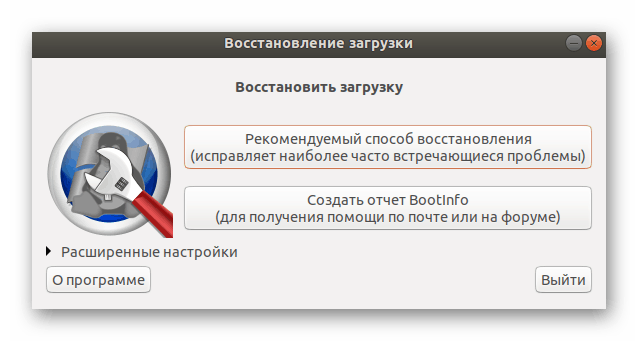
Če ste že naleteli na delo z Boot-Repair ali ste prebrali uradno dokumentacijo, lahko v razdelku Advanced Settings uporabite lastne parametre obnovitve, da zagotovite 100% rezultate.
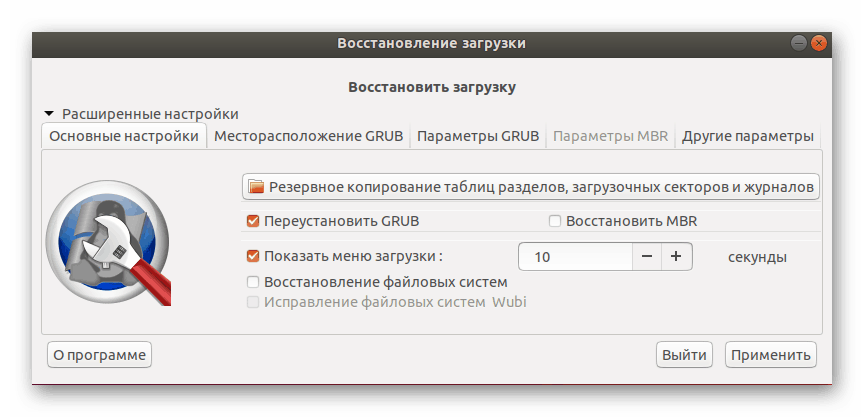
Na koncu obnovitve boste videli nov meni, kjer boste videli naslov s shranjenimi dnevniki, in prikazali bodo dodatne informacije o rezultatih popravljanja napak GRUB.
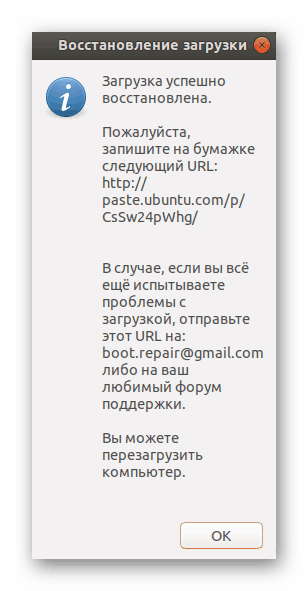
V primeru, ko nimate možnosti za uporabo LiveCD-ja, boste morali prenesti sliko programa iz uradne strani in jo napisati na zagonski USB-pomnilniški pogon. Ko ga zaženete, se bodo navodila takoj prikazala na zaslonu, zato jih boste morali dokončati, da boste rešili težavo.
Prenesite disk za obnovitev zagona
Običajno težave, s katerimi se srečuje GRUB, naletijo na uporabnike, ki so namestili Ubuntu poleg operacijskega sistema Windows, zato bodo naslednji materiali o ustvarjanju zagonskega diska najbolj koristni, svetujemo vam, da se z njimi podrobno seznanite.
Več podrobnosti:
Programi za ustvarjanje zagonskega bliskovnega pogona
Acronis True Image: ustvarjanje zagonskega bliskovnega pogona
V večini primerov uporaba preprostega orodja Boot-Repair pomaga hitro obvladati prilagoditev zagonskega nalagalnika Ubuntuja. Če pa še vedno naletite na različne napake, vam priporočamo, da si zapomnite njihovo kodo in opis, nato pa si oglejte dokumentacijo Ubuntu za razpoložljive rešitve.